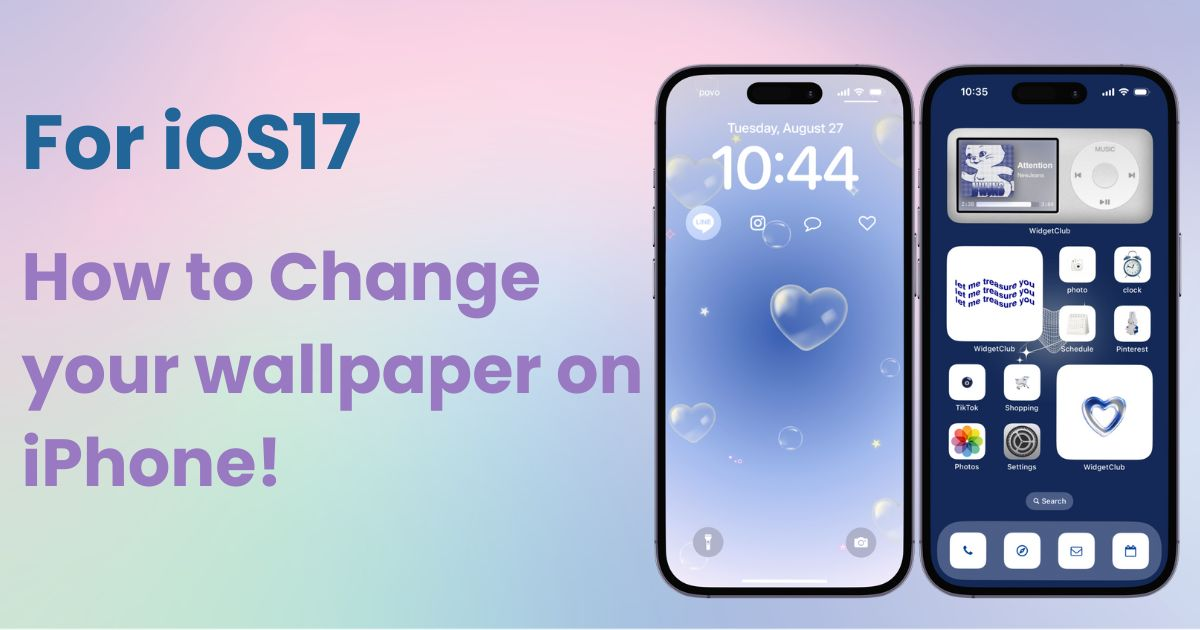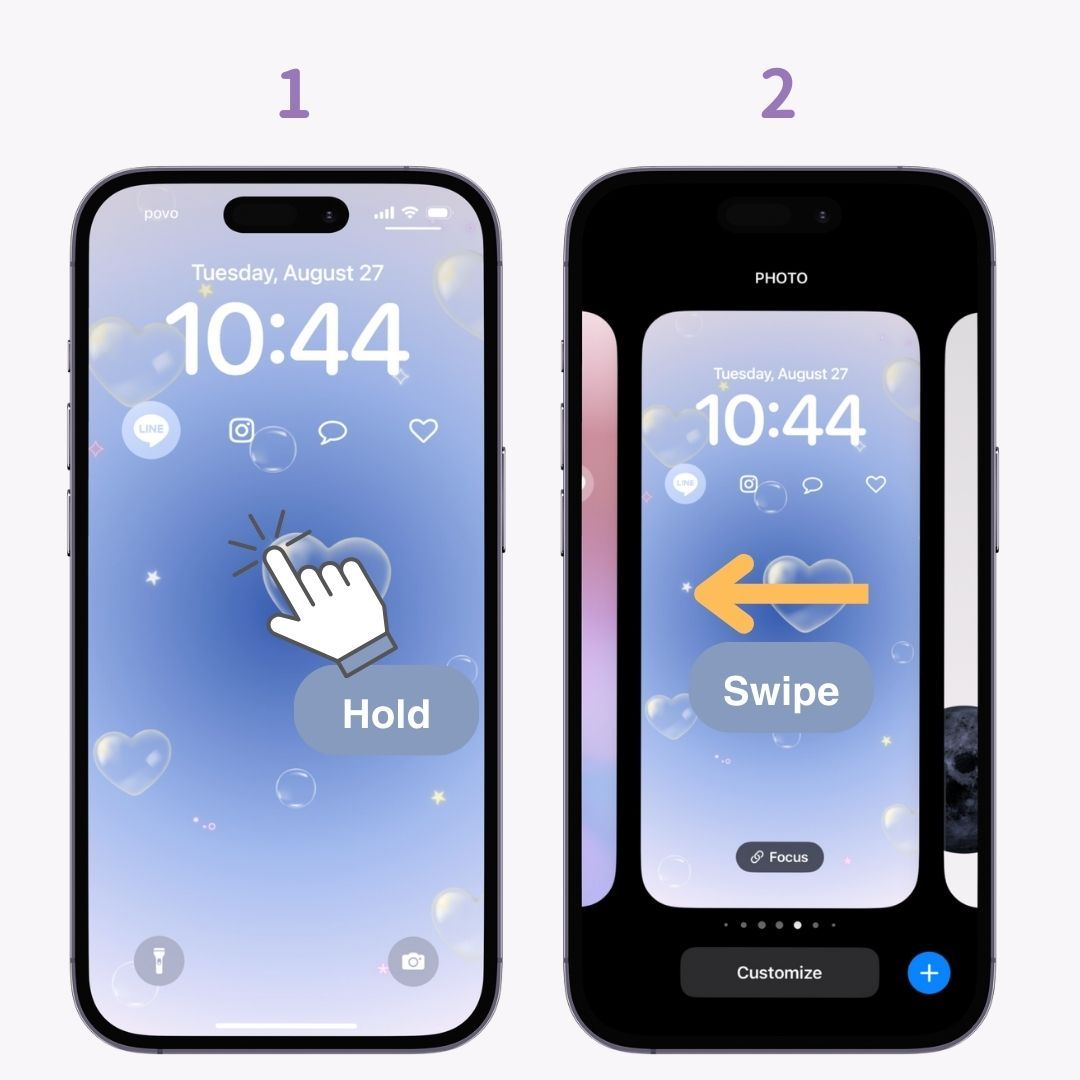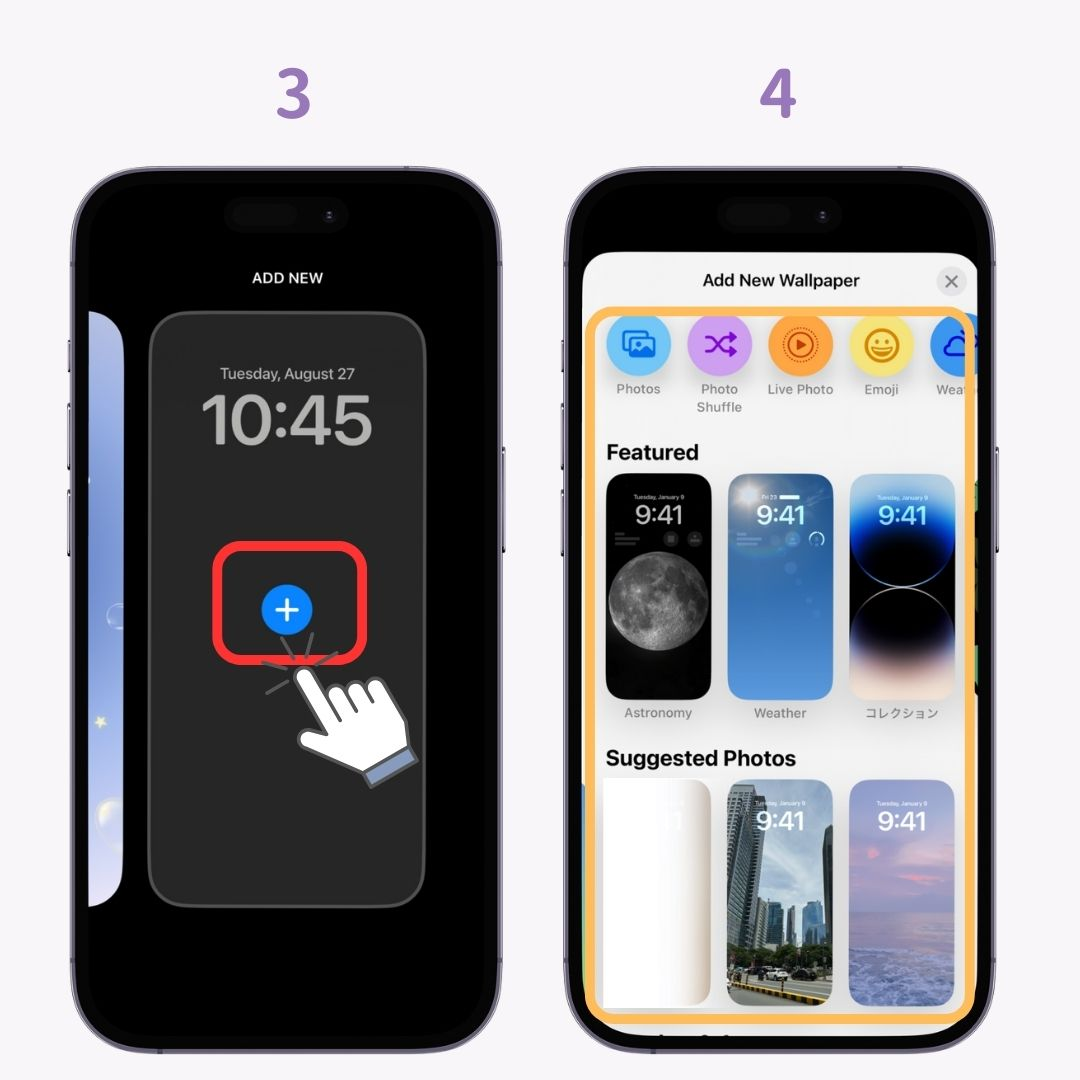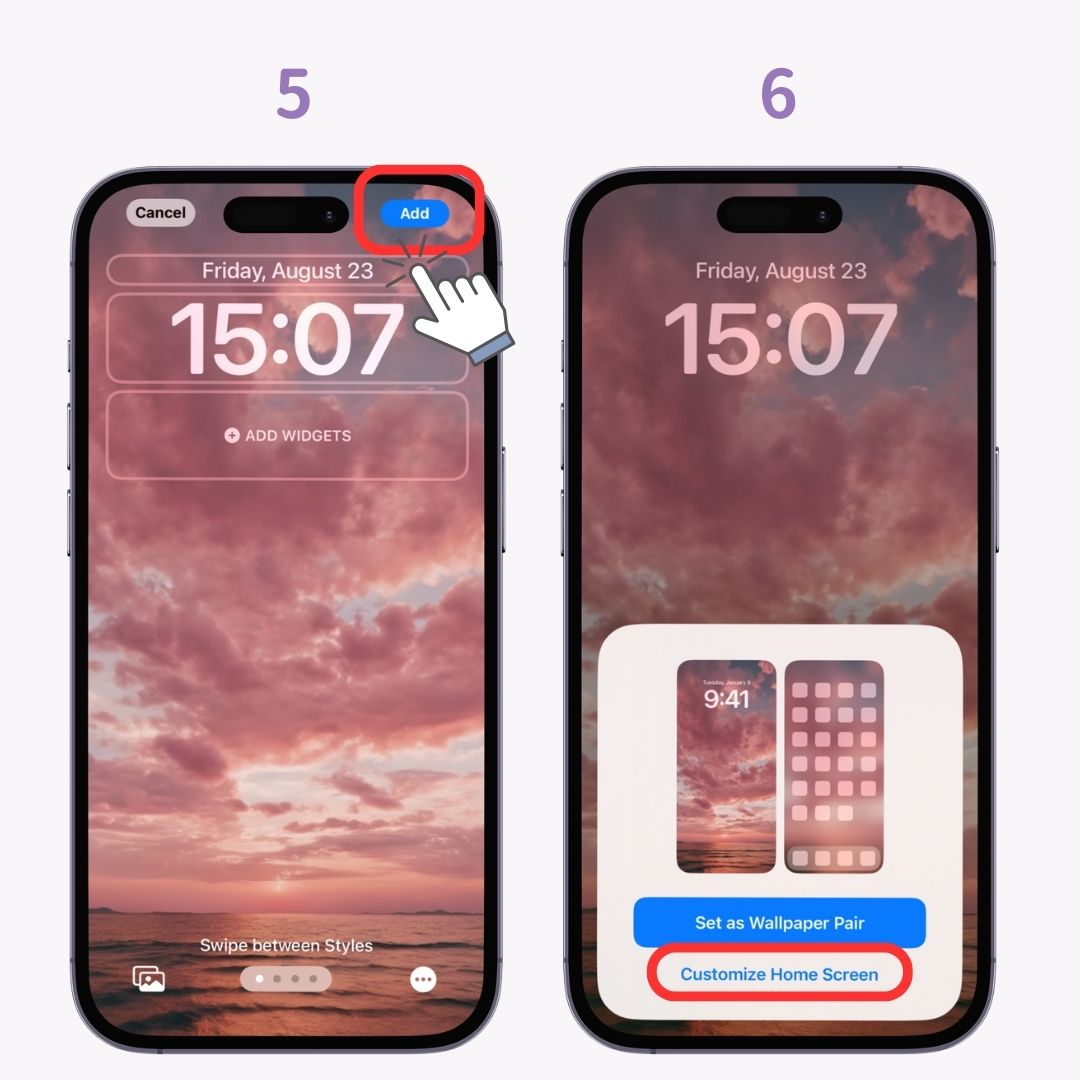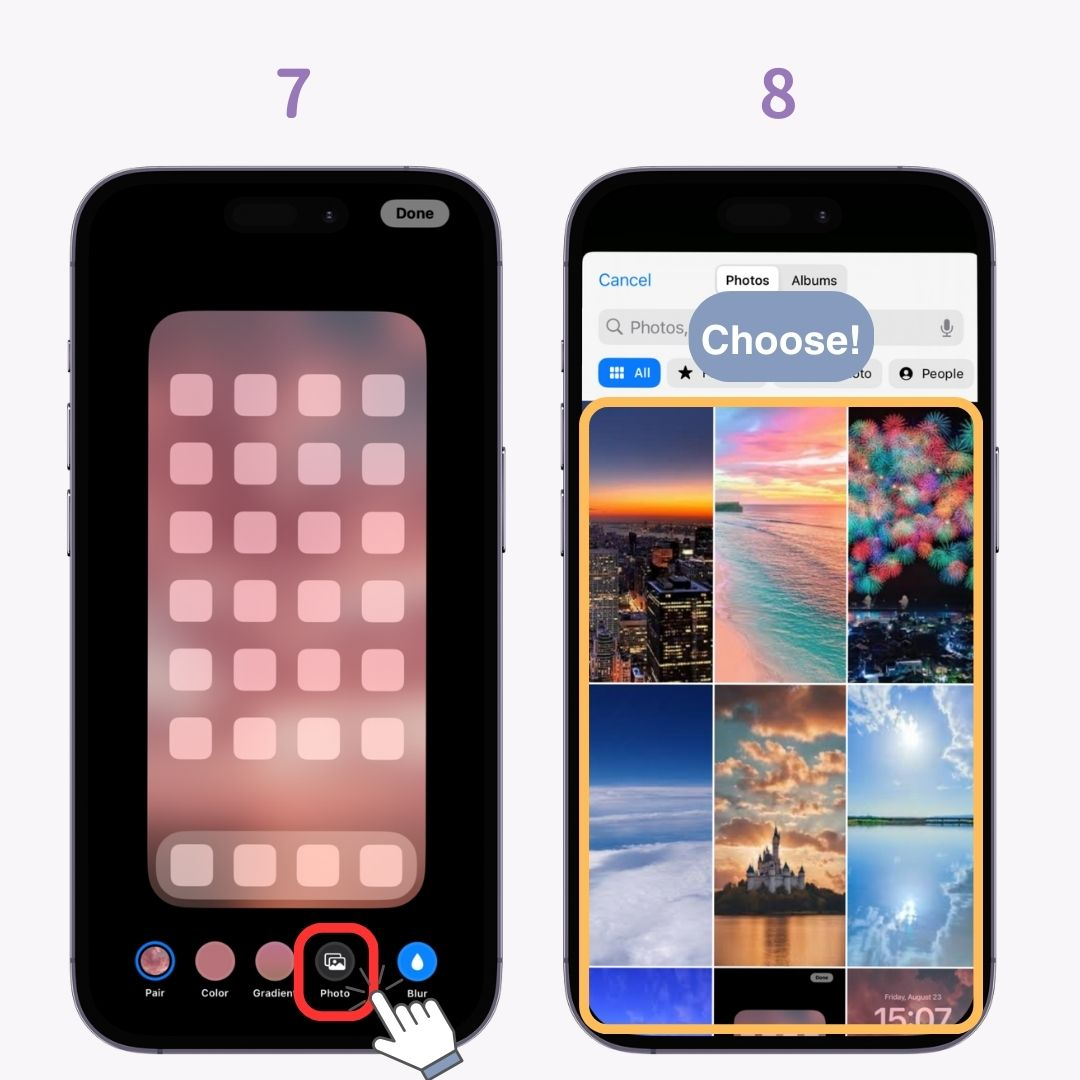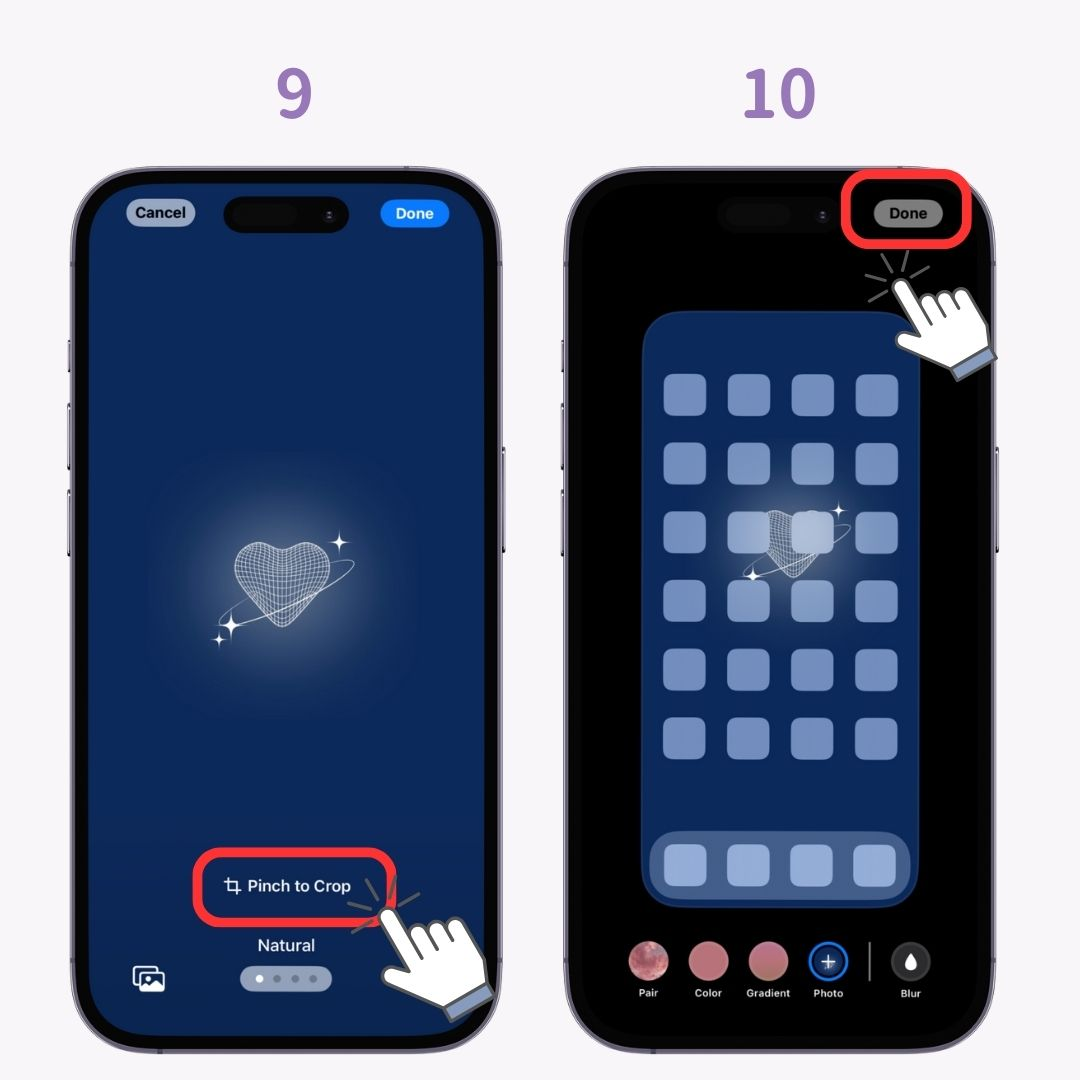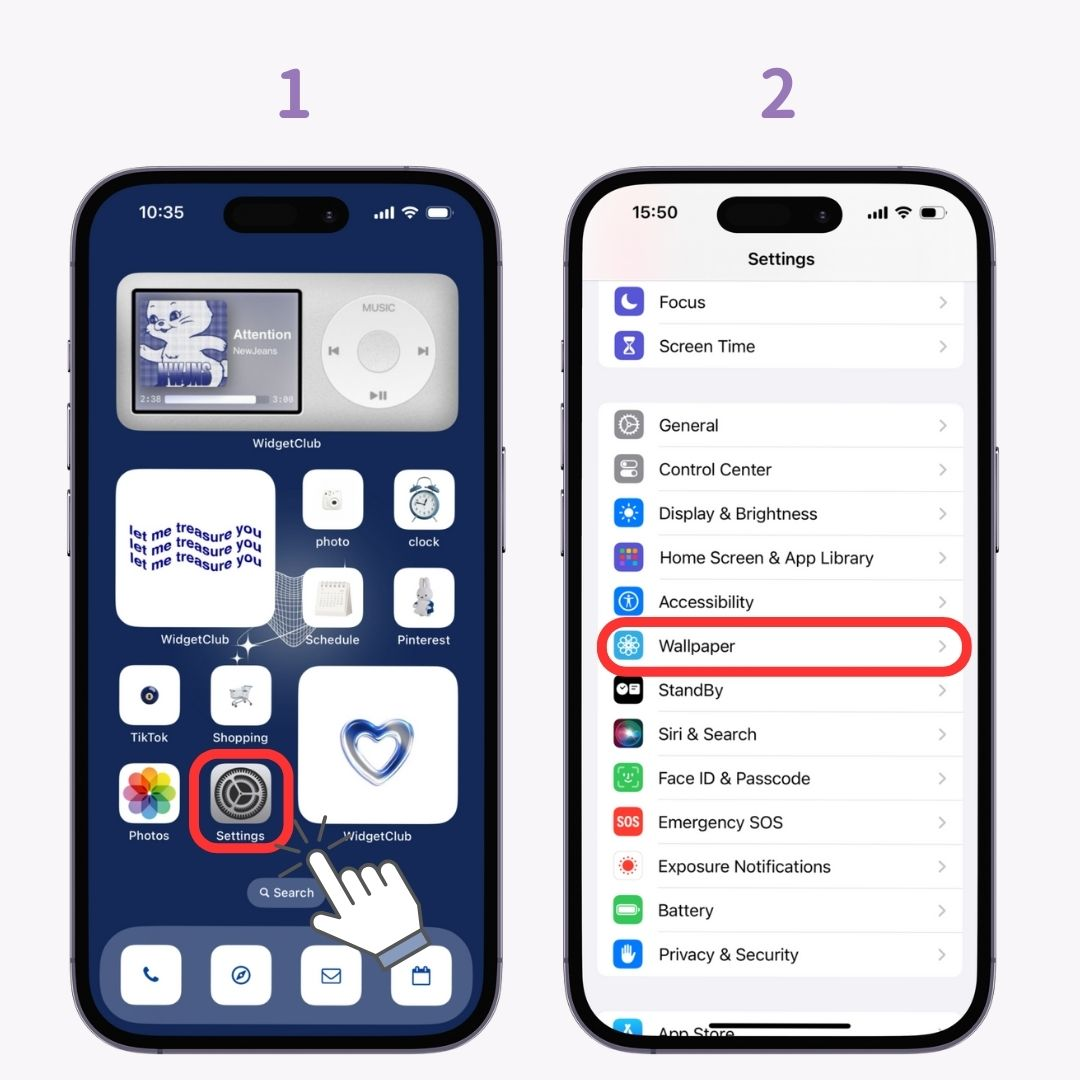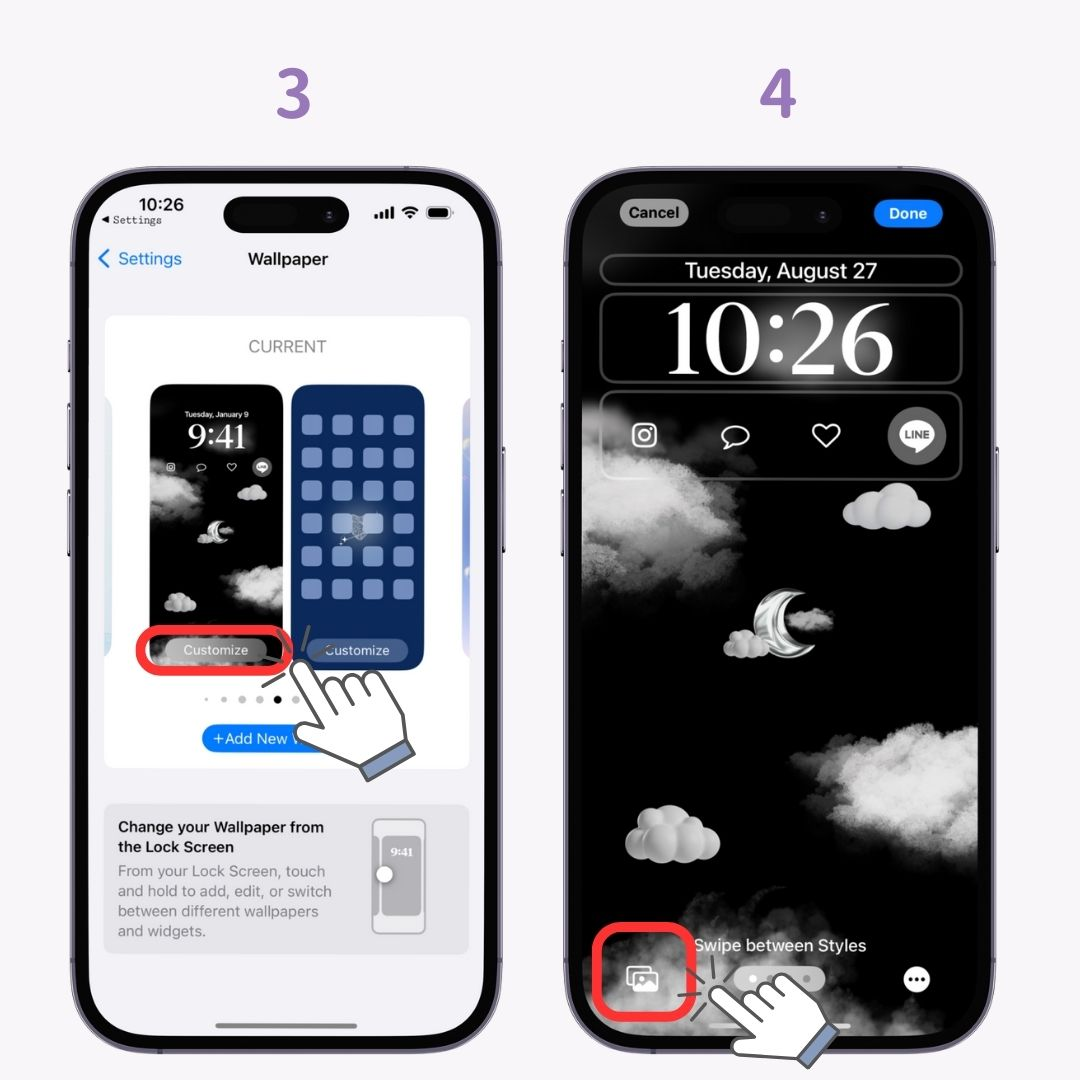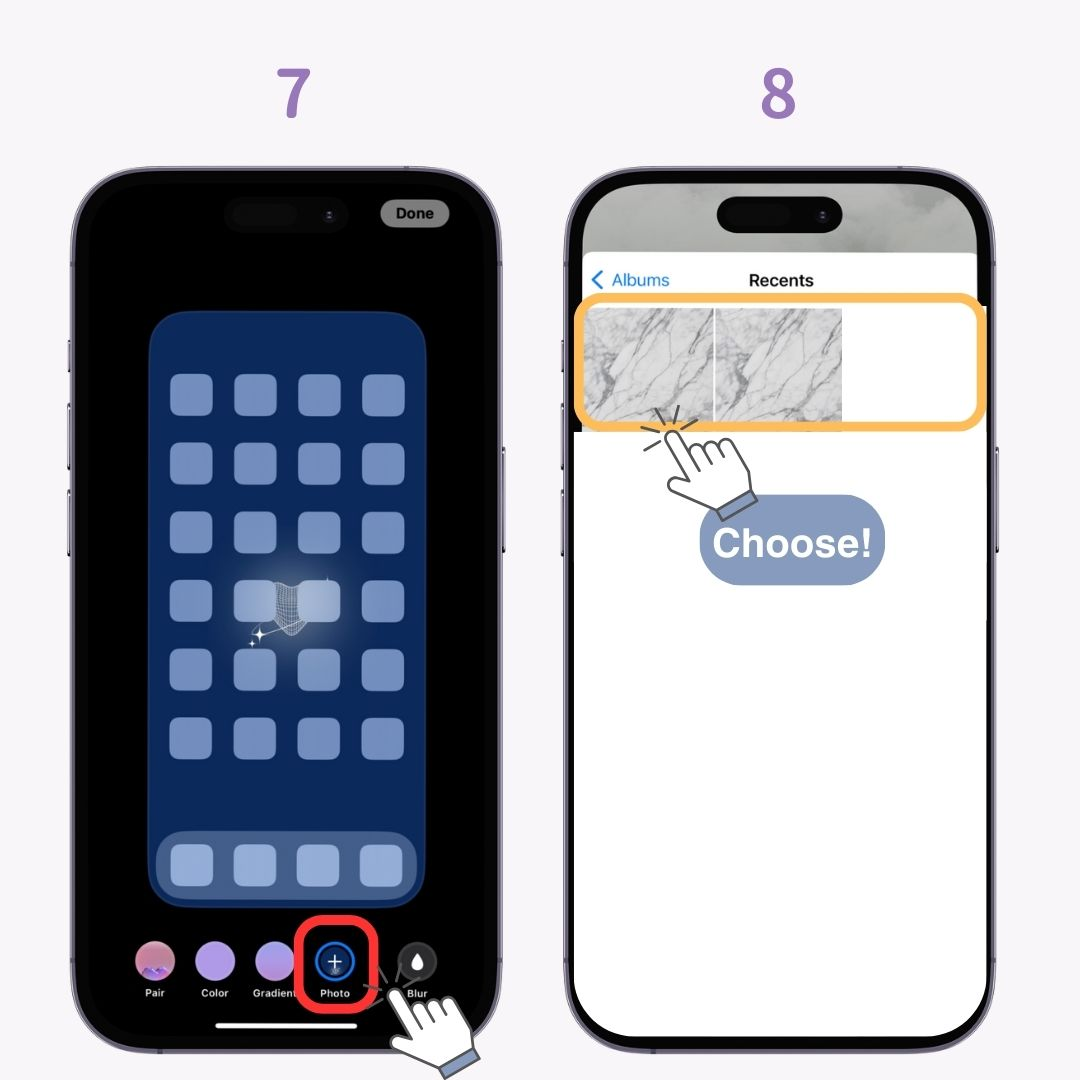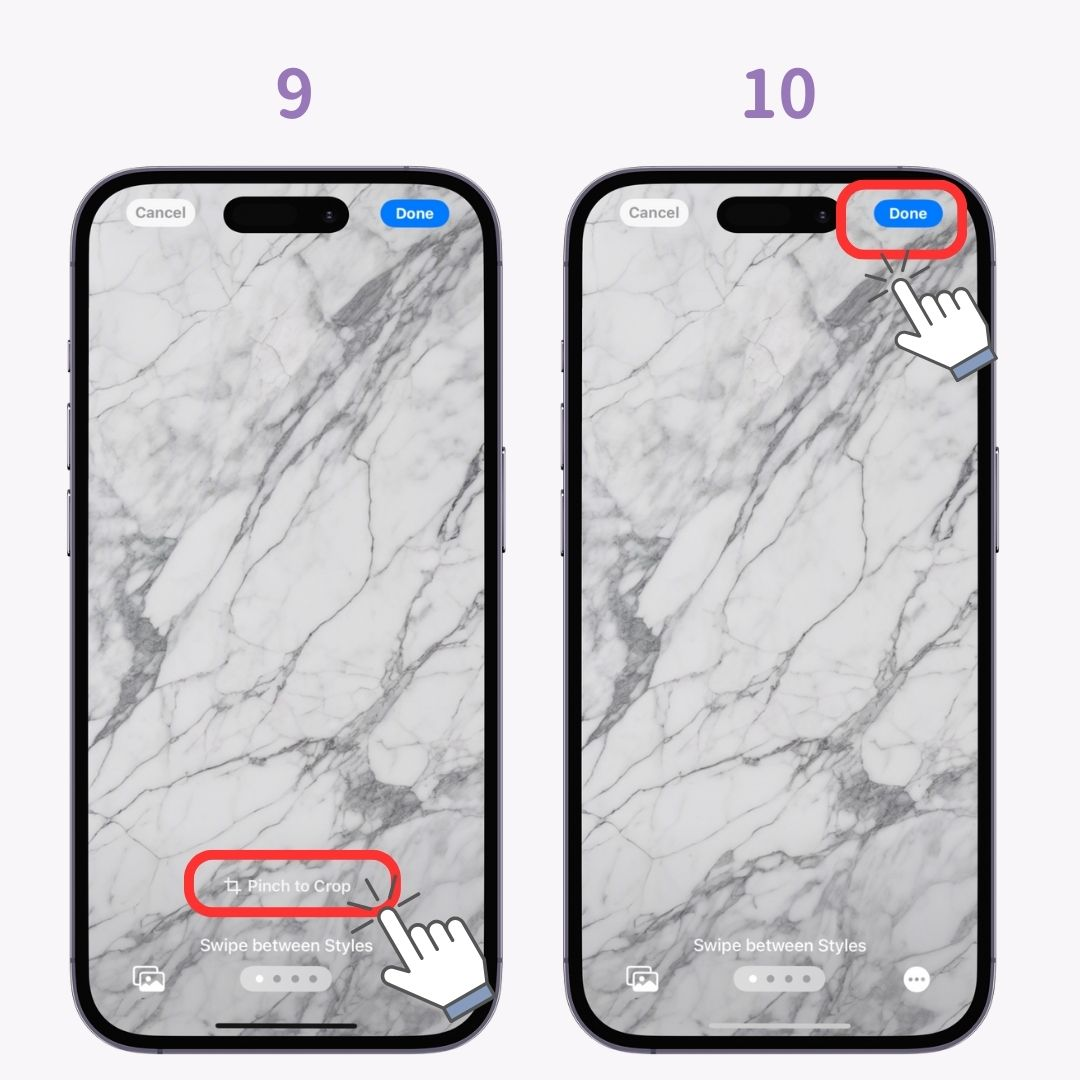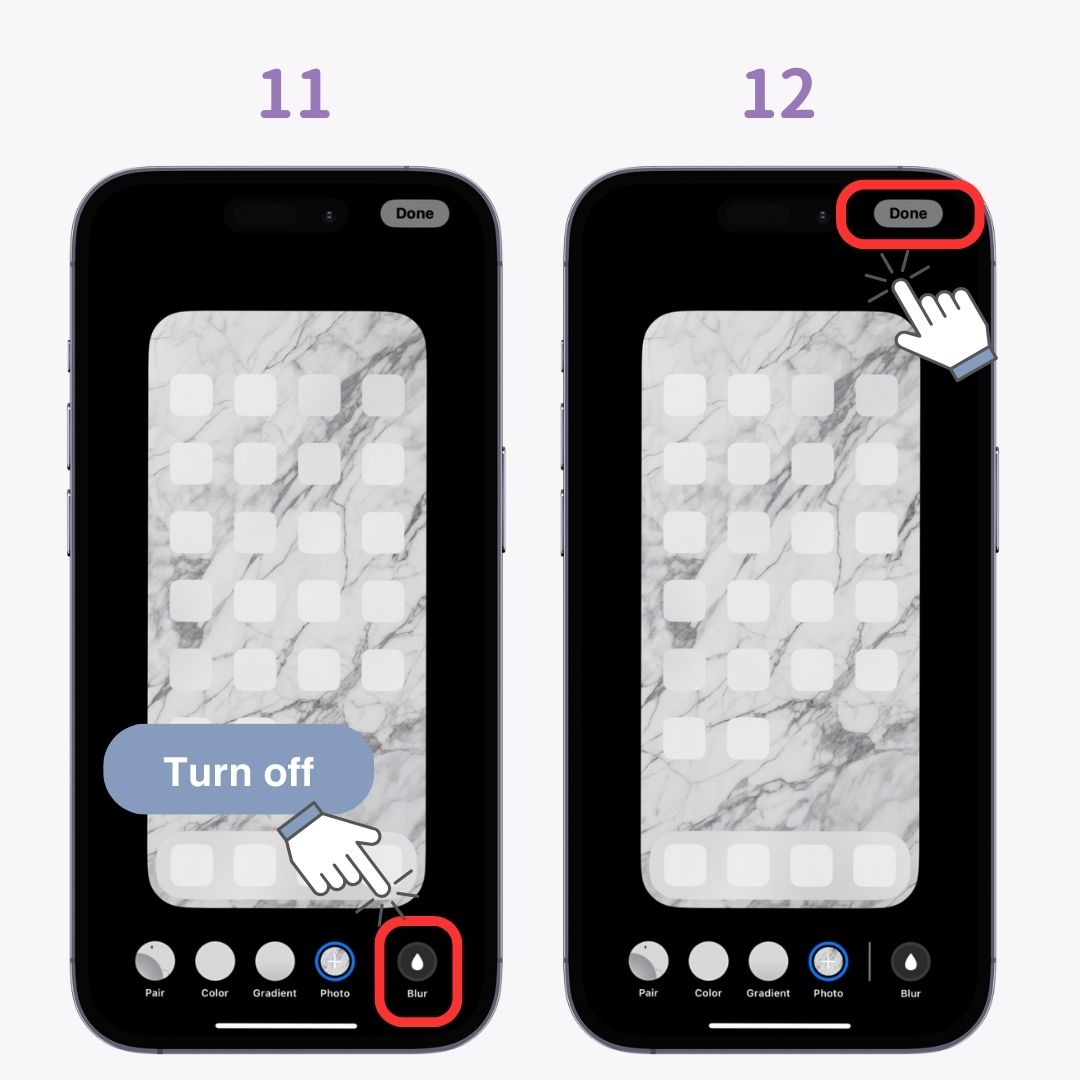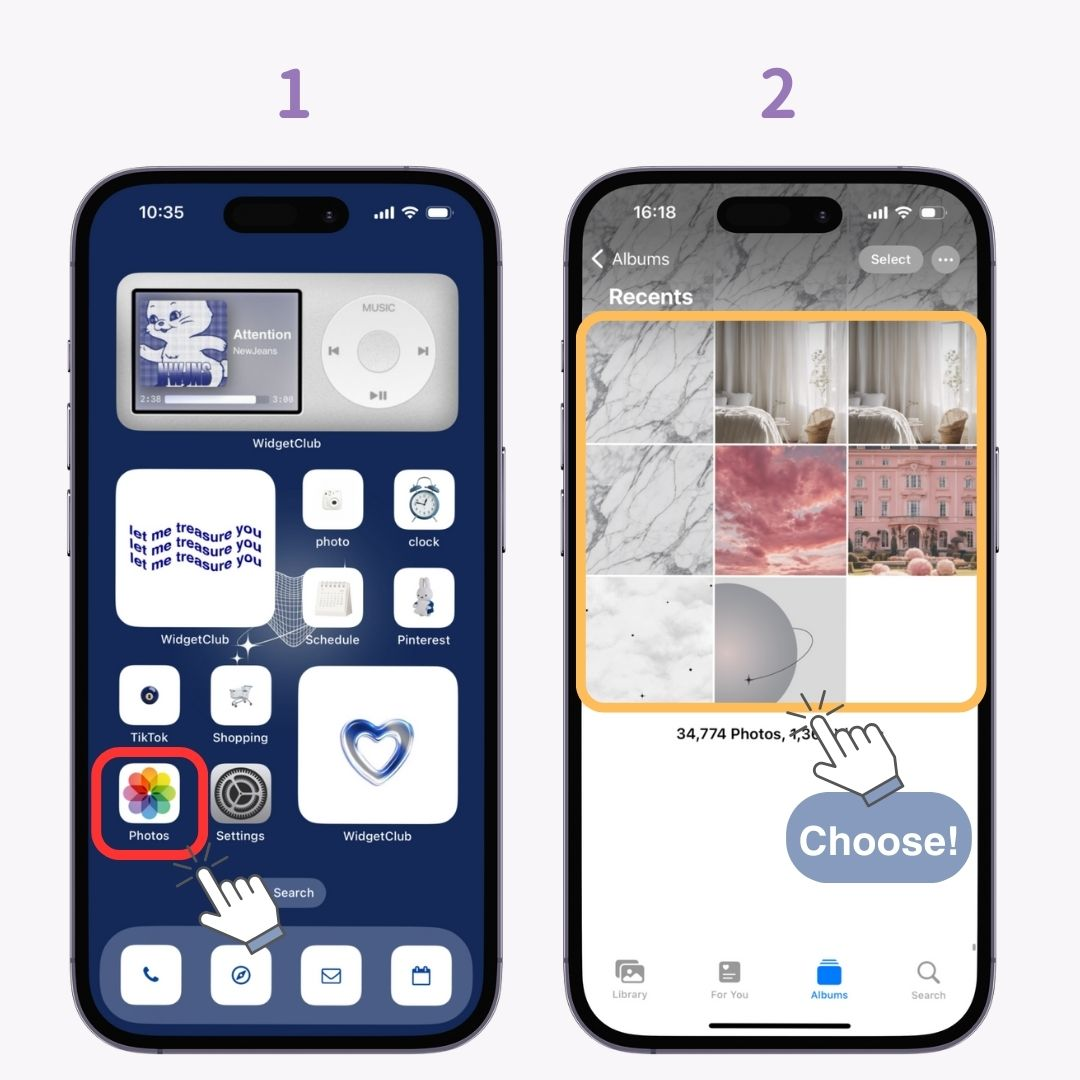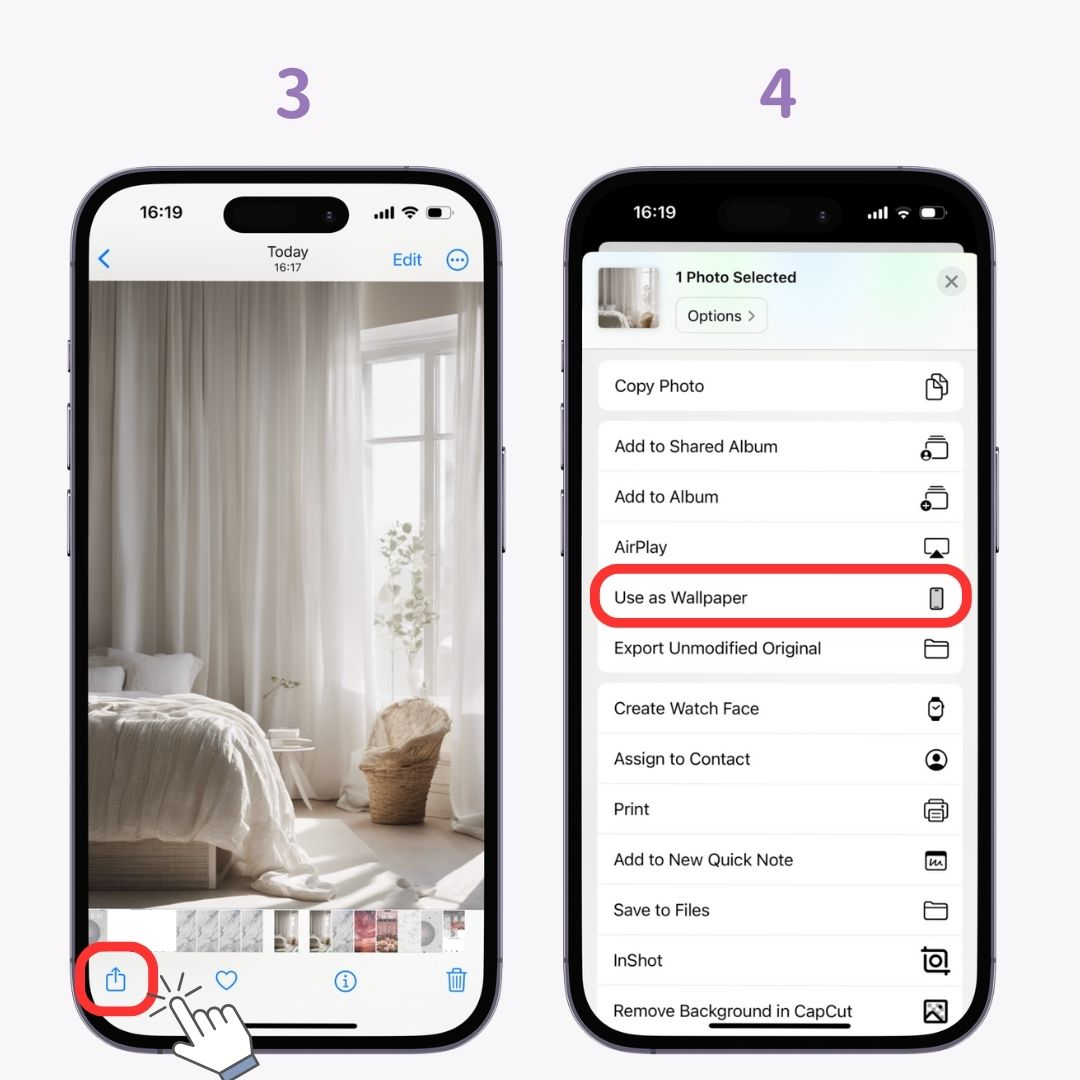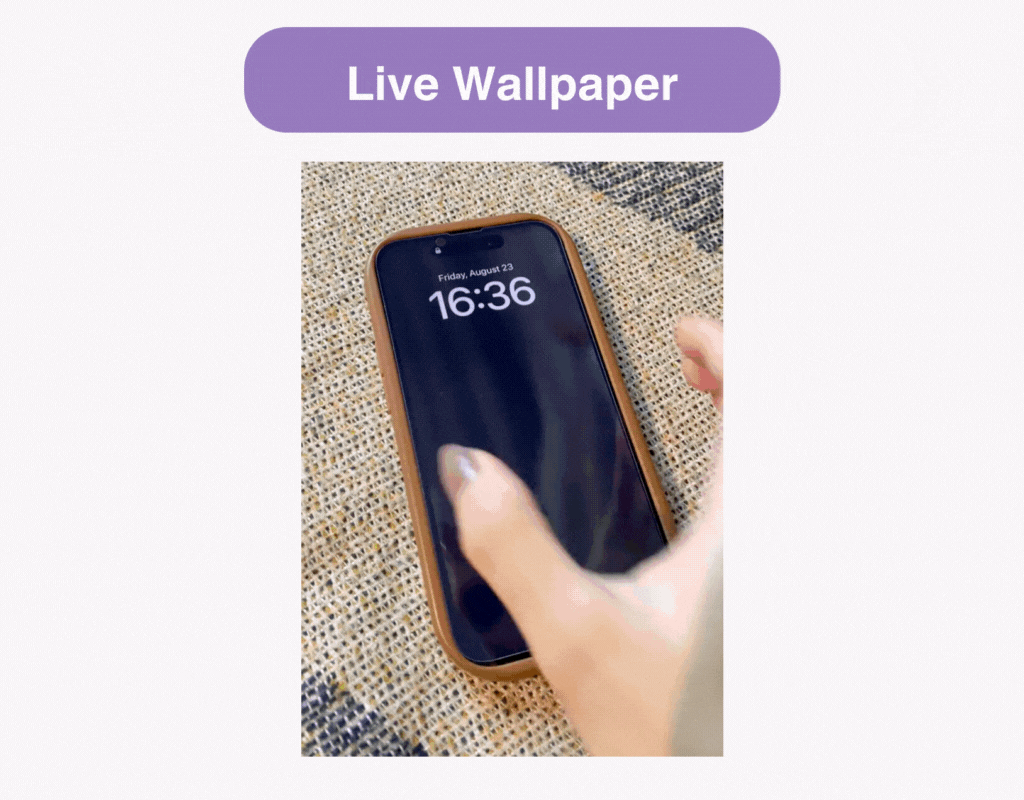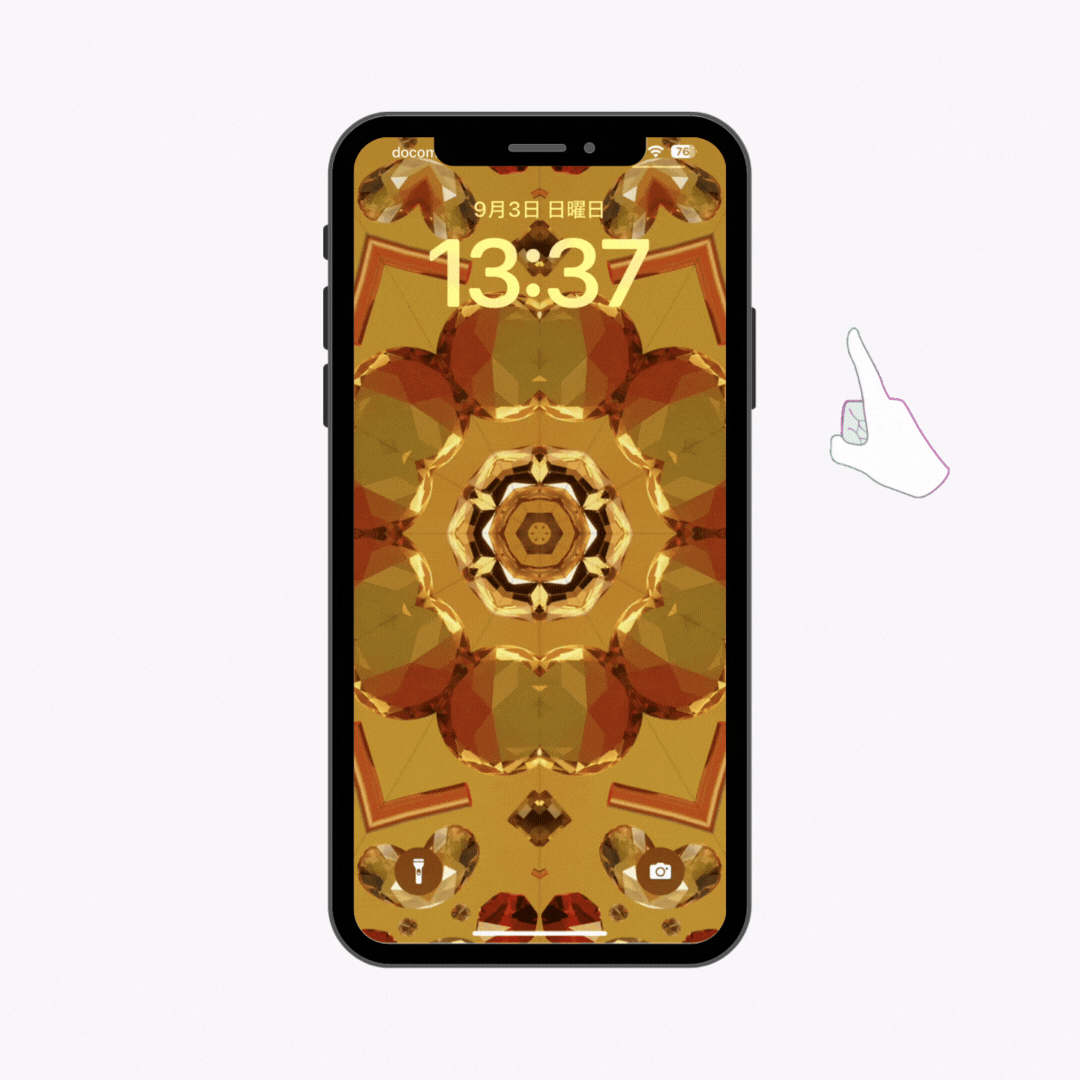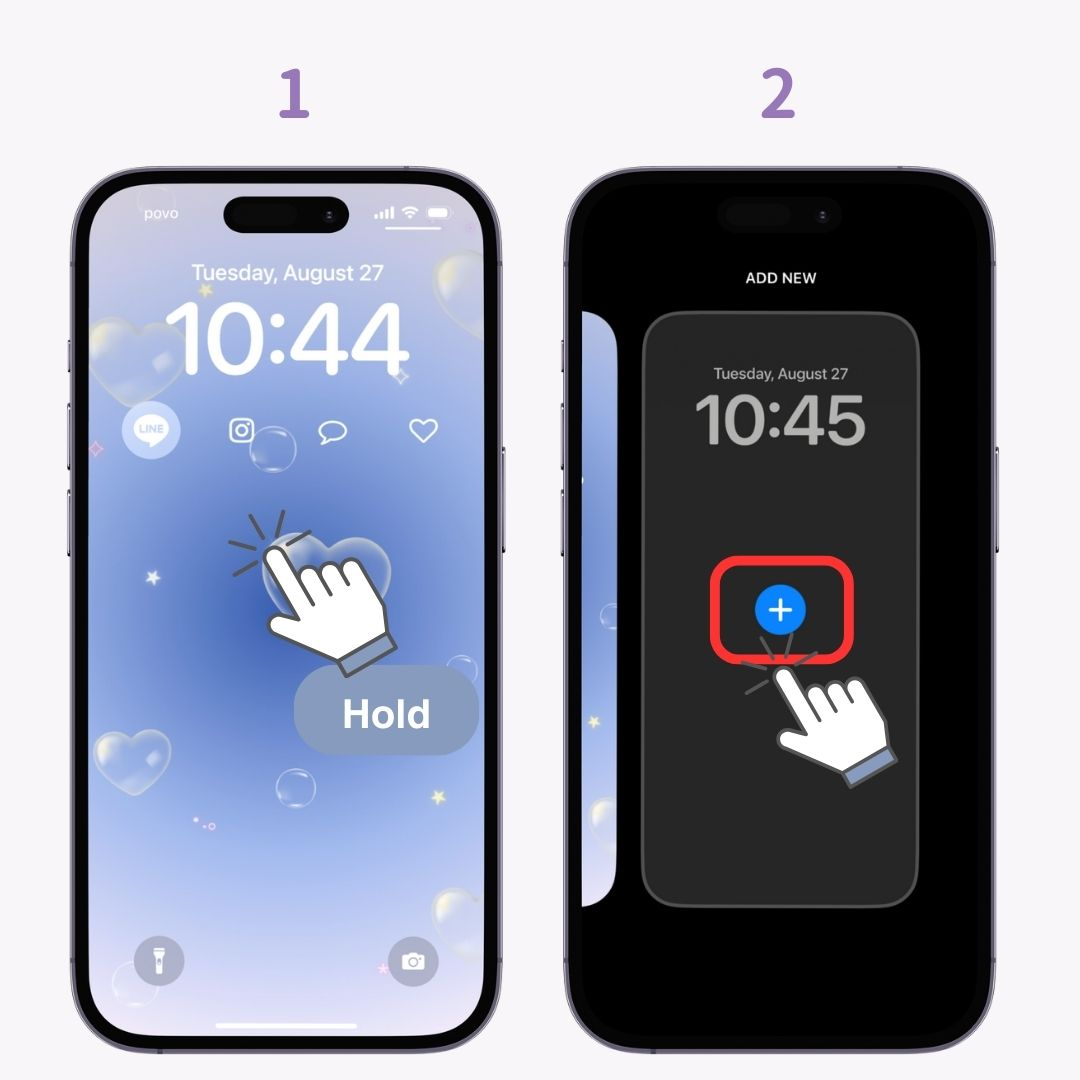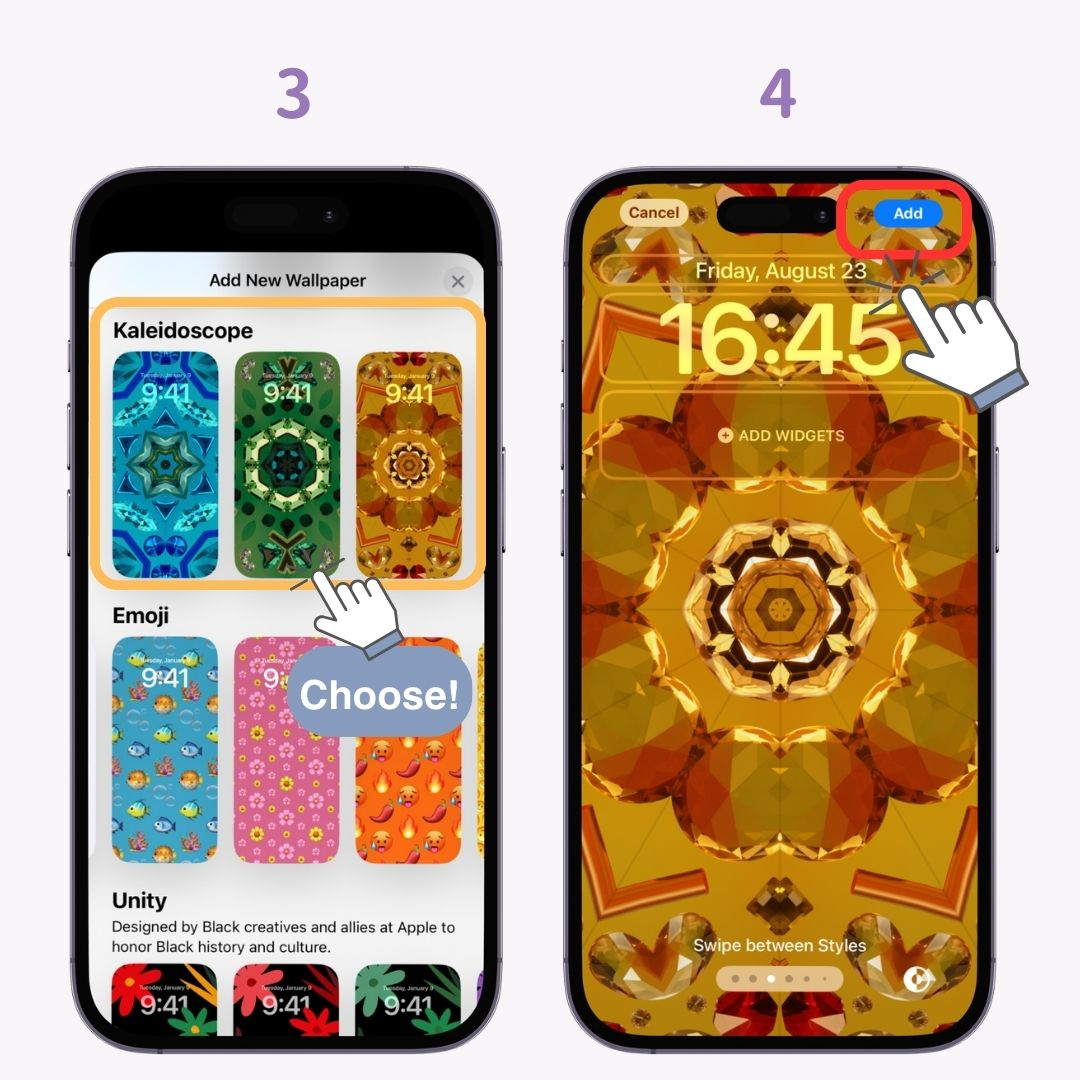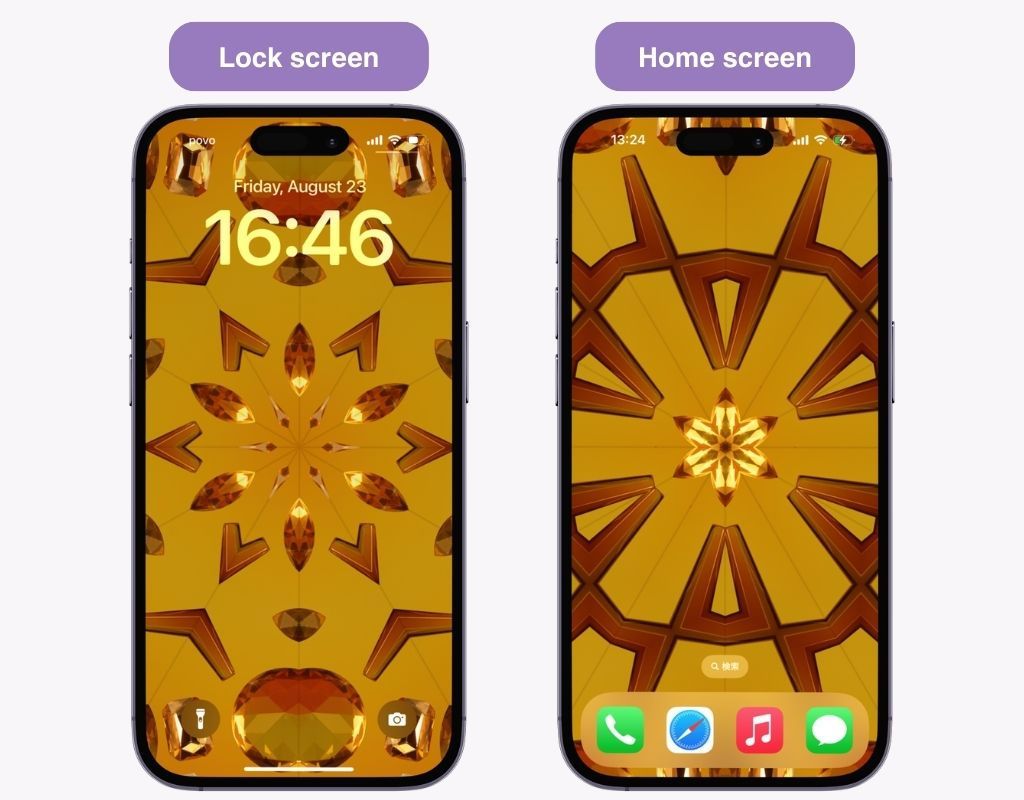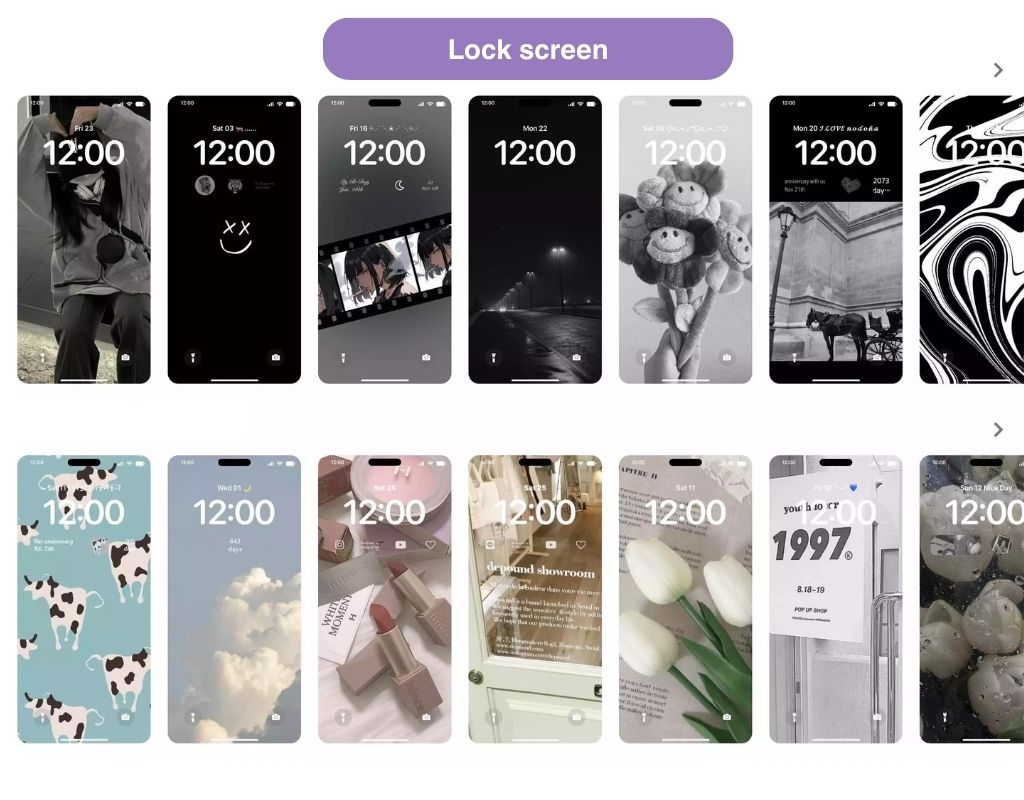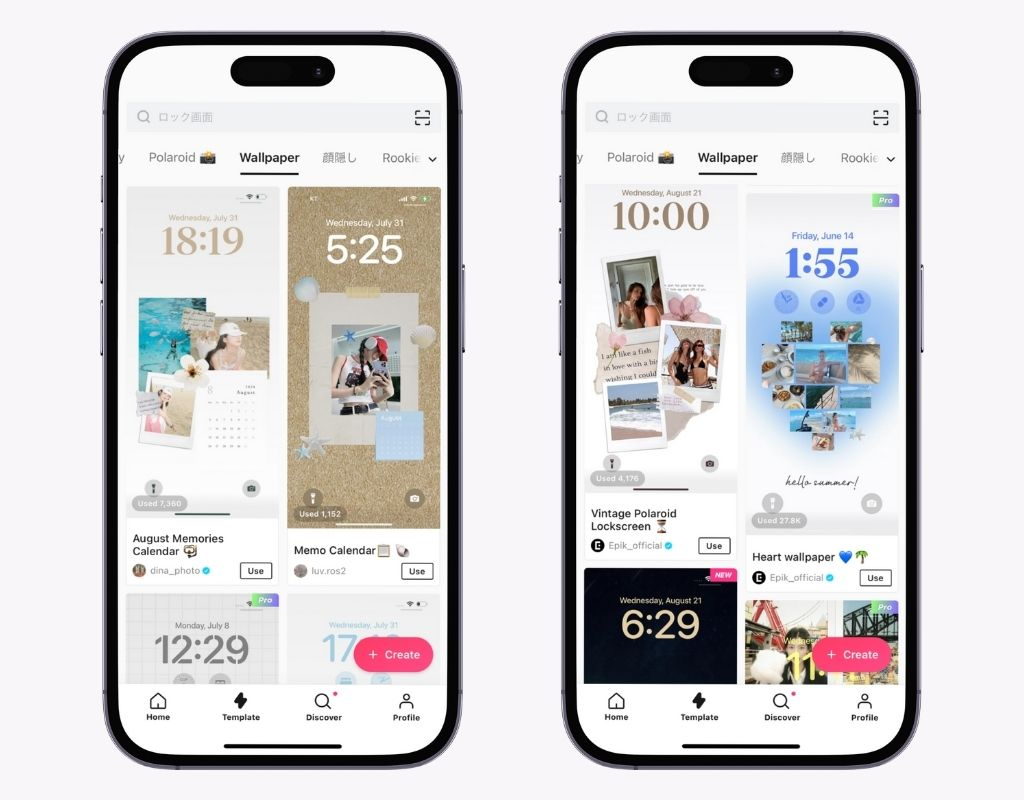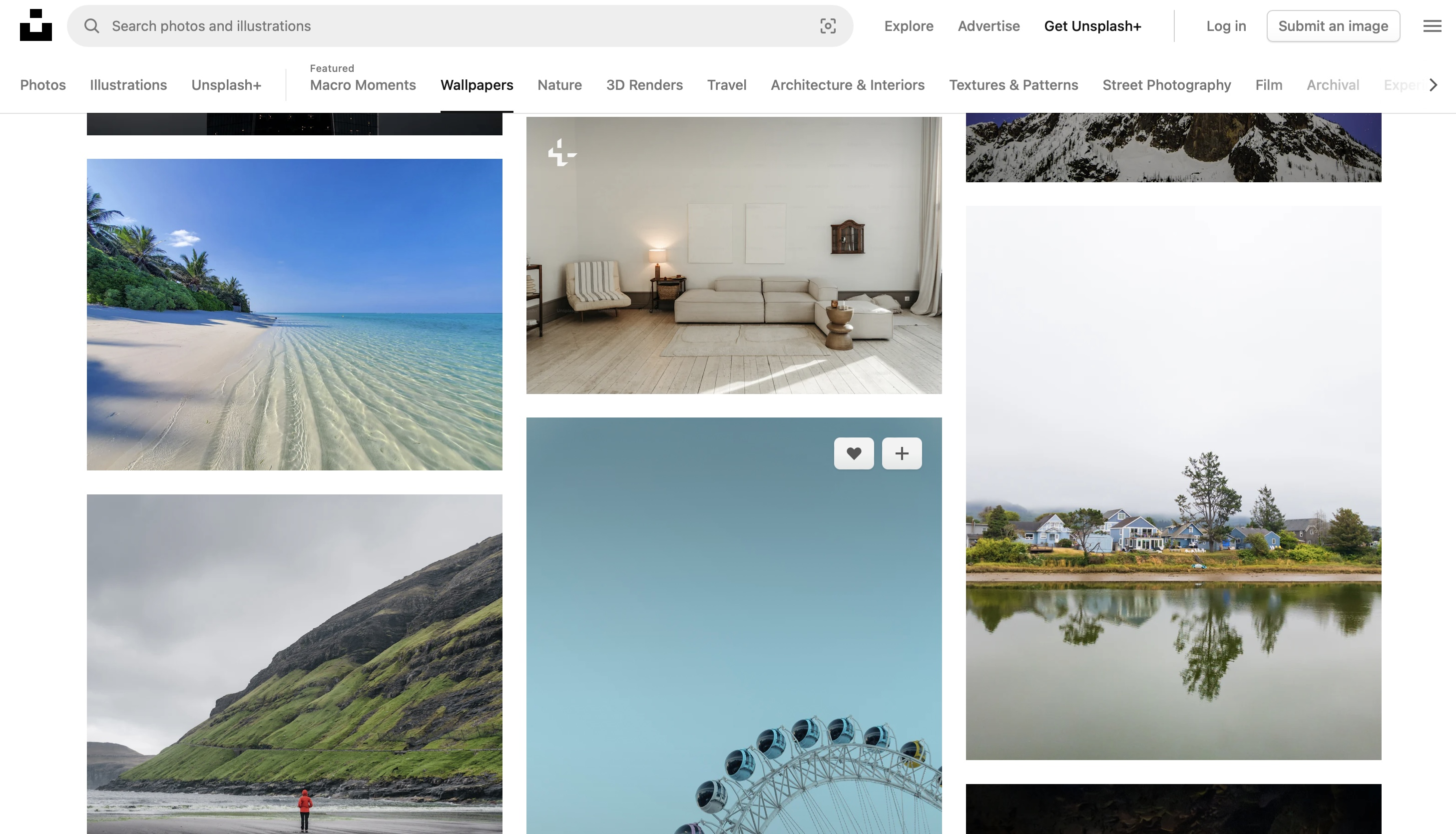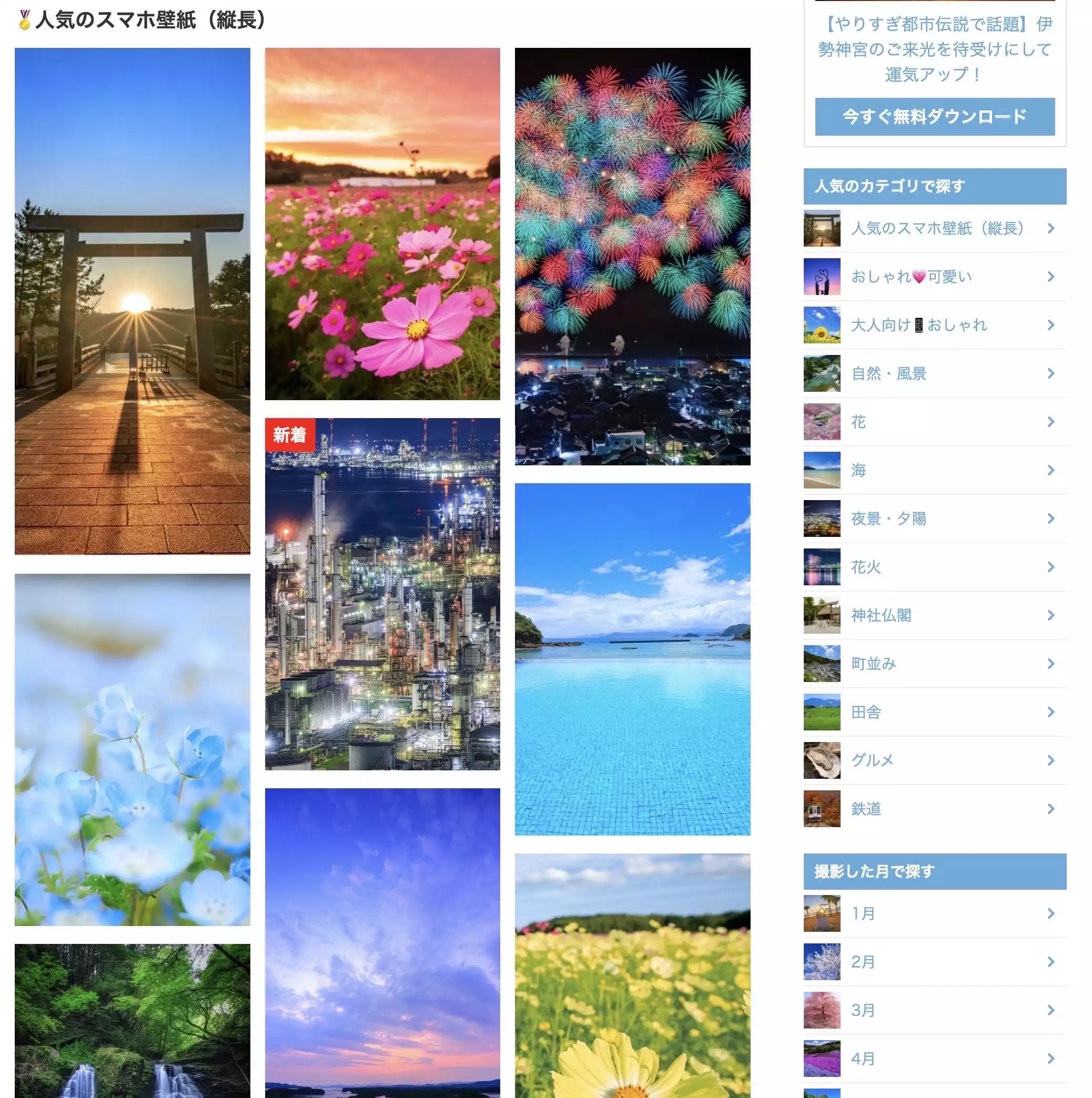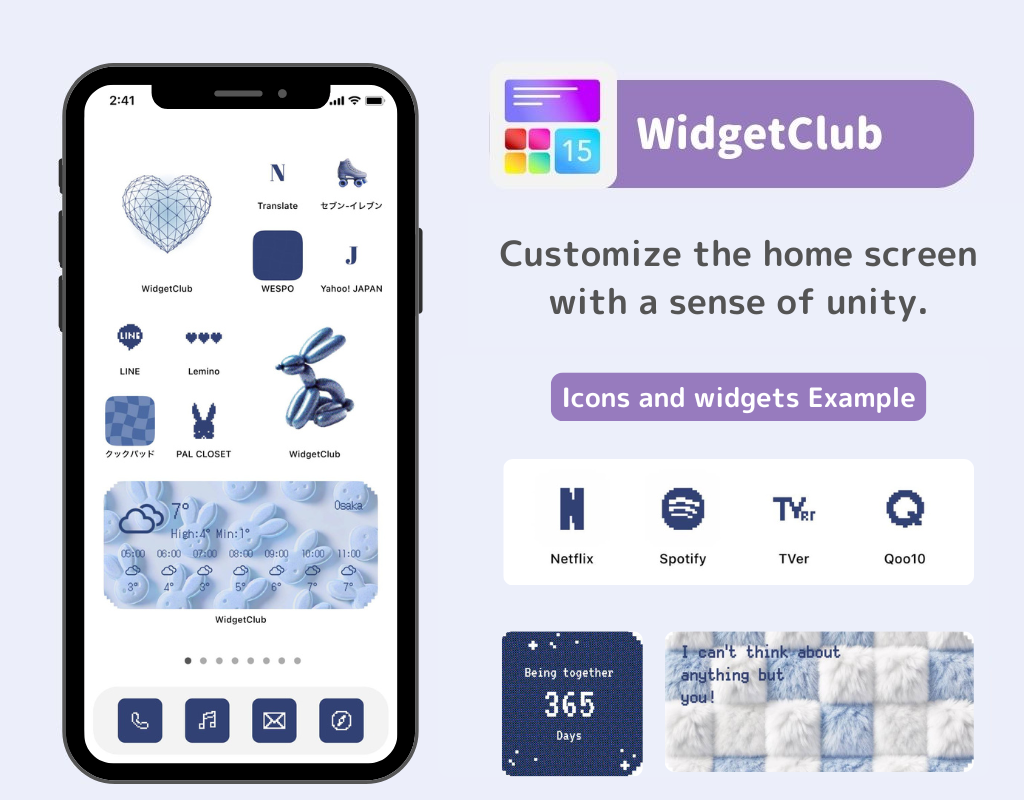Išmaniojo telefono pagrindinio ir užrakinimo ekranų pritaikymas pagal jūsų dizainą padaro jį patogesnį ir malonesnį naudoti. Naujausia „Apple“ operacinė sistema „iOS 17“ prideda naujų pritaikymo funkcijų , leidžiančių sukurti dar labiau suasmenintą dizainą jūsų išmaniajame telefone!
Šiame straipsnyje pristatomos naujos „iOS 17“ funkcijos, kaip pakeisti pagrindinio ir užrakinimo ekranų fonus ir rekomenduojamos fonų paslaugos!
【Pagrindiniai】Kaip pakeisti pagrindinio ir užrakinimo ekranų fonus
Yra trys būdai, kaip pakeisti ekrano fonus. Labiausiai rekomenduojamas būdas – pakeisti juos užrakinimo ekrane! Pradinio ekrano fonas leidžia pašalinti suliejimą, naudoti specialius „iPhone“ fono nustatymus, pridėti valdiklių ir atlikti įvairius stilingus pritaikymus.
Keitimas iš užrakinimo ekrano
- Laikykite nuspaudę užrakinimo ekraną.
- Braukite į kairę ir judėkite į dešinę. (Jei norite pakeisti jau nustatytą ekrano foną, taip pat galite paliesti „Tinkinti“).
- Palieskite mygtuką „+“ .
- Pasirinkite paveikslėlį, kurį norite nustatyti kaip foną. Be iš anksto nustatytų fonų, taip pat galite paliesti „Nuotraukos“ viršuje kairėje, kad nustatytumėte mėgstamiausią paveikslėlį.
- Bus rodoma peržiūra. Apkirpkite ją ir palieskite „Pridėti“ .
- Palieskite „Tinkinti pagrindinį ekraną“. (Jei norite, kad fonas būtų toks pat kaip užrakinimo ekrano, palieskite „Nustatyti kaip fono paveikslėlių porą“)
- Palieskite „Nuotraukos“.
- Pasirinkite paveikslėlį, kurį norite nustatyti kaip pagrindinio ekrano foną .
- Pagal savo skonį pakoreguokite apkirpimą, priartinimą, spalvų filtrus ir kt. ir palieskite „Atlikta“ .
- Jei viskas atrodo gerai, dar kartą palieskite „Atlikta“, kad užbaigtumėte!
Iš esmės, laikantis šio metodo, jūsų tapetai neturėtų tapti neryškūs, bet jei jie vis dėlto susilieja , įsitikinkite, kad šiame ekrane išjungta „Blur“ (liet. suliejimas) funkcija !
Keitimas iš programėlės „Nustatymai“
- Paleiskite programėlę „Nustatymai“ .
- Palieskite „Tapetai“.
- Norėdami tinkinti dabartinį foną, palieskite „Tinkinti“. Kairėje pusėje yra užrakinimo ekranas, o dešinėje – pagrindinis ekranas. (Šį kartą pasirinkta užrakinimo ekrano „tinkinimas“).
- Apatiniame kairiajame kampe palieskite „nuotraukos“ žymę ir iš naujo pasirinkite mėgstamiausią paveikslėlį!
- Pasirinkę nuotrauką, palieskite „Atlikta“. Užrakinimo ekrano pakeitimas baigtas!
- Norėdami pakeisti pradinį ekraną, dešinėje pusėje palieskite „Tinkinti“ .
- Pradinio ekrano redagavimo ekrane palieskite „Nuotraukos“ .
- Pasirinkite naują nuotrauką.
- Apkirpkite arba apkirpkite pagal poreikį.
- Palieskite „Atlikta“.
- Išjunkite suliejimą , jei jis įjungtas .
- Palieskite „Atlikta“.
Keitimas iš programėlės „Nuotraukos“
- Paleiskite programėlę „Nuotraukos“ .
- Iš aplanko pasirinkite paveikslėlį, kurį norite nustatyti kaip foną.
- Pasirinkę ir parodę vaizdą, apačioje kairėje palieskite žymę „Bendrinti“ .
- Slinkite šiek tiek žemyn ir palieskite „Naudoti kaip foną“. Čia galite atlikti tuos pačius veiksmus nuo 5 punkto skyriuje „Keitimas iš užrakinimo ekrano“!
Atgaivinta „iOS 17“! „Live Wallpaper“ funkcija su judančiais tapetais
Funkcija „Live Wallpaper“ su tiesioginėmis nuotraukomis, kuri daugelio vartotojų nusivylimui buvo nutraukta „iOS 16“, buvo atgaivinta „iOS 17“ . Nustatykite tiesioginę nuotrauką kaip foną ir paspaudus maitinimo mygtuką, fonas, atrodo, juda!
*Pastaba: Kai bandžiau, galėjau nustatyti tik tikras tiesiogines nuotraukas, kurias buvau padaręs, todėl atkreipkite į tai dėmesį.
Išsamias instrukcijas, kaip nustatyti judančius tapetus, rasite šiame straipsnyje:
„Kaleidoskopas“ pridėtas prie judančių tapetų išankstinių nustatymų
Nors „iOS 16“ turėjo iš anksto nustatytus orų fonus, kurie keisdavosi atsižvelgiant į orų informaciją, ir judančius rutulio formos fonus, „iOS 17“ pristatė naują kaleidoskopo stiliaus judančių fonų seriją!
Kaip nustatyti judantį kaleidoskopo tapetą
- Laikykite nuspaudę ekraną.
- Slinkite iki galo į dešinę ir palieskite mygtuką „+“ .
- Slinkite žemyn, kol rasite išankstinį nustatymą „Kaleidoskopas“ . Palieskite pageidaujamą.
- Viršutiniame dešiniajame kampe palieskite „Pridėti“ .
- Užbaikite pasirinkdami „Nustatyti kaip fono paveikslėlių porą“.
- Jei nustatysite šį foną ir užrakinimo, ir pagrindiniam ekranams, įdomu pamatyti, kaip kaleidoskopo raštas keičiasipaspaudus „iPhone“ maitinimo mygtuką užrakinimo ekrane ir atidarius pagrindinį ekraną!
Rekomenduojamos stilingų tapetų paslaugos
1. „WidgetClub“: rekomenduojama programėlė stilingam pritaikymui
Naudojant specialią programėlę patogu stilingam pritaikymui. Išmaniojo telefono pritaikymo programėlė „WidgetClub“ leidžia atsisiųsti užrakinimo ir pagrindinio ekranų fonus, taip pat stilingus ir mielus valdiklių bei piktogramų šablonus♡
Galite sukurti visiškai suderintą išvaizdą naudodami užrakinimo ekrano valdiklius!
2. EPIK: sukurkite originalius tapetus naudodami mėgstamiausias nuotraukas
Naudodami vaizdų redagavimo programėlę „EPIK“ , kurioje yra daug stilingų tapetų šablonų, galite savo nuotraukas paversti stilingais tapetais!
3. „Unsplash“: rekomenduojama įmantriems, stilingiems tapetams
Jei norite įmantrių ir stilingų tapetų, rekomenduojama tapetų svetainė „Unsplash“ ! Joje gausu mergaitiškų, lengvai naudojamų dizainų!
4. „Mie“ nuotraukų galerija, skirta aukštos kokybės tapetams
Padarykite savo „iPhone“ stilingesnį!
Naudodami „WidgetClub“, galite stilingiau suasmeninti pagrindinį ekraną. Išbandykite!
Susiję straipsniai